

顔出しせずワーキングマザーがYou Tubeを撮る3つの方法
働きながら発信しているママさん増えてきましたね!
そこでこの記事では顔出しせずにYou Tubeの動画を撮る方法について書いていきます。
動画を撮ろうと思うと
「ママ友にYou Tubeみてるよって言われたらどうしよう…」
「いつか子供が自分のチャンネルをみつけてしまうからもしれない」
と不安な気持ちをも多いのではないでしょうか?
安心してください!顔出しなしでもYou Tubeはできます!
この記事を読むことで顔出ししなくても子供やママ友にバレずに情報発信することができますよ。
なぜなら私自身が顔出しをしたくないワーキングマザーだからです。
デジタルタトゥーとしてインターネットに自分の顔が残るのは家族がいる身としては怖いから。
それなら顔が映らない方法はないかと探したのがきっかけです。
この記事では顔出しせずYou Tubeを撮る方法を3つ
- 手や体の一部だけ写す方法
- 全身写しながらも顔を隠す方法
- Vtuber(ブイチューバー)になる方法
この3つにあうジャンル、使うツール、人気のチャンネルをご紹介していきます。
この記事を読むことで顔出ししなくても子供やママ友にバレずに情報発信することができます
つまりバレたらどしようと考えずに自由に発信することができます!
動画のジャンルや方法ごとにおすすめのチャンネルをご紹介していきますので、顔出しに悩むワーママさんはぜひ参考にしてください。
[暮らしや手帳術向け]顔出しせず手や体の一部を写すvlog形式

Vlog形式のおすすめのジャンル
暮らしや手帳術、料理動画など手元を写すだけの撮影方法が向いているジャンルがおすすめです。
上の画像のように、手と声のみ自分の顔を写す必要がありません。
用意する機材は
- スマホもしくはカメラ
- 三脚(固定して撮りたいので必須です)
- 編集するパソコン、もしくはスマホ
撮影の工夫がいるため(自分を写り込まないよう工夫するコツ)なれるまで少し大変ですが上記のように上から撮影する場合はなれると意外と簡単に撮ることができます。
Vlog形式でおすすめしたいワーママさんのチャンネル
「とこちゃん Toko」
「さくらの小箱ぐらし」
[すべてのジャンル向け]iPhone専用のミー文字を使った自撮り形式
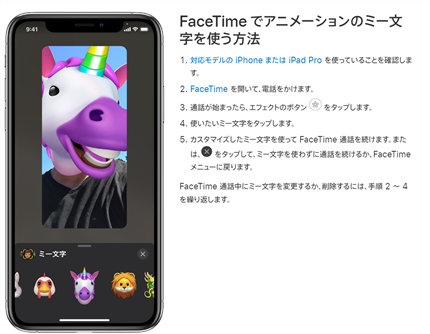
参照:Apple公式
「ミー文字」というiPhone専用の機能をご存知ですか?
faceIDの機能を使った自分の表情に合わせて画面の中のキャラクターの動きが変わるアニ文字。iOS 12からは自分の顔にそっくりなキャラクター「ミー文字」を作れるようになりました。
ビデオ撮影時に設定すると顔は隠れた状態で「ミー文字」が自分の顔にあわせてうごきます。
背景や体は写ってしまいますが顔は「ミー文字」で隠れます。
用意する機材は
iPhoneX以降の機種のみです。
あとは撮影用途によっては三脚があると便利です。
「ミー文字」はiPhonX以上で使用可能
デメリットとしてはiPhoneX以上ではないのと機能がないため、iPhoneX以下の方やAndroidの方は使用できません。
また日本人には馴染みが薄い3Dのタッチのため浮いてしまうこと、SNSのアイコンでミー文字使われている方も多いため差別化が難しいという点があります。
実際に「ミー文字」を使って動画を撮る方法
[解説動画向け]スライドの上にキャラクターを載せる形式

参照:バーチャルアイコン
節約術やポイント活用術などスライドを出しながら解説動画などを撮りたい方におすすめなのが、ラムネラボでリリースしておりますバーチャルアイコンという動くアイコンの制作サービスです。
バーチャルアイコン制作サービスとは?
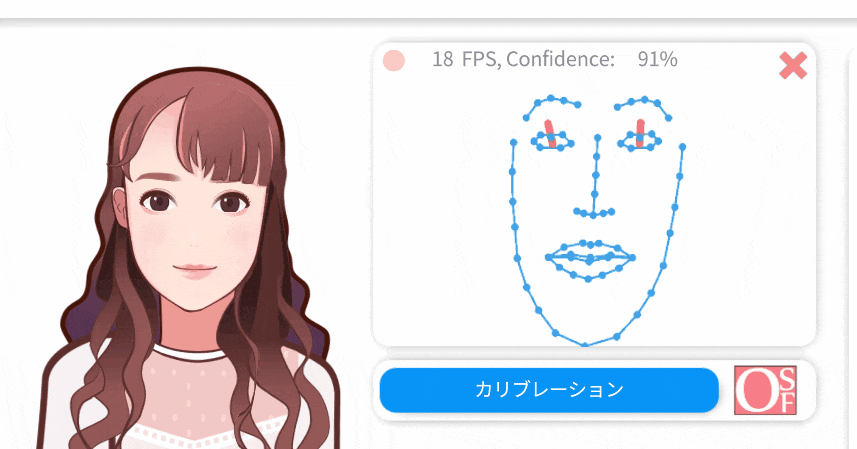
バーチャルアイコンとはウェブカメラであなたの顔を認識して、画面上に動くイラストとして表示するサービスです。
自分に似せたイラストの着ぐるみをオンライン上で着るイメージです。
Vtuber(ブイチューバー)のノウハウをビジネス向けにしました
バーチャルアイコンはVtuberさんの制作ノウハウをビジネス向けにかつシンプルに使いやすくしたサービスです。
※Vtuber(ブイチューバー)とは、ウェブカメラに自分の顔を認識させキャラクターになりきりYou Tubeチャンネル運営していく方々のことです。
スライドの上にキャラクターを置いて動かせる
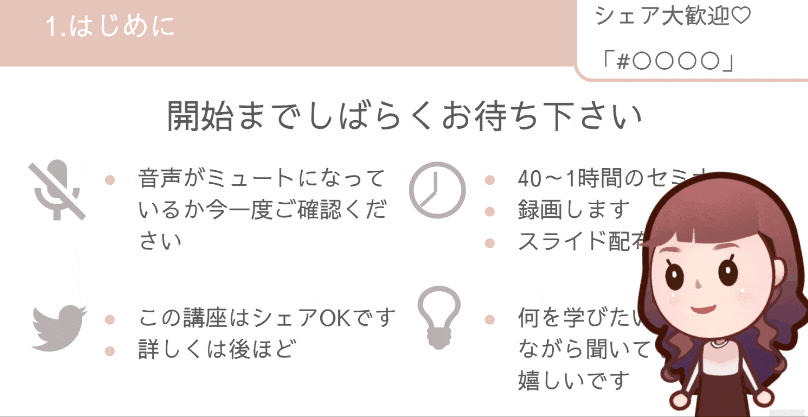
上の画像のようにスライドだけのYou Tubeではなく、動いた画面を演出することができます。
キャラクターが動くことでキャラクターを見るたびに=あなたのチャンネルという認識度があがります。
キャラクターイラストは選べる5パターン
イラストは自分に似せたキャラクターでもなりたいイメージでも
発信内容にあわせて5パターンのイラストのタッチからお選び頂けます。

![]()
![]()
シンプルなイラスト・おしゃれなイラスト
![]()
![]()
爽やかイラスト・ビジネス漫画のようなイラスト
![]()
キャラクターイラスト
この5パターンからイラストのタッチをお選びいただけます。
Zoomのオンラインセミナーでも使用可能
You Tubeの解説動画だけでなく、オンラインセミナーのZoomやGooglemeetでも使用が可能です。
両方活用されている方であれば、セミナーを録画しそのままYou Tubeに転載することも簡単に可能です。
用意する機材は
- オンラインセミナーやYou Tube配信ができるスペックのパソコン
- ウェブカメラ(パソコンにウェブカメラがない場合のみ)
デメリットとしては、ツールを動かしながらできる配信できるスペックのパソコンが必要のため、スマホのみでは使用できません。
【まとめ】顔出しせずワーキングマザーがYou Tubeを撮る3つの方法
ここまでで顔出しせずYou Tubeを撮る方法を3つ
- 手や体の一部だけ写す方法
- 全身写しながらも顔を隠す方法
- Vtuber(ブイチューバー)になる方法
ついてご説明してきました。
すべて顔が映らない方法のため検索してすぐにバレてしまうという心配がありません。
バレたらどうしよう…という不安になる部分がないと色々と発信したくなりませんか?
とはいえ、You Tube動画の撮り方を調べながら制作する時間もない…という方もいらっしゃると思います。
そのような場合には、スライド制作だけ行いあとはバーチャルアイコンで差別化していくというのも選択肢の一つです。
もしバーチャルアイコンにご興味ある方はこちらからページをごらんください。
現在は無料でご相談もおこなっております。
気になることがある方は、下記のバナーをクリックしてお気軽にご相談ください。
この記事を書いた人
ビーバービルダー(BeaverBuilder)
についての最新記事はこちら
Googleスライド
についての最新記事はこちら

ラボブログへようこそ!ラムネのようにシュワッと爽やかな「デザイン」×「システム」×「コンサルティング」をあなたへお届けるサービスです。


















